Slik deaktiverer du Ribbon i Windows 10 Utforsker
I Windows 8 introduserte Microsoft båndet i Windows Utforsker slik at de mange Explorer-kommandoene kan vises mer tydelig når du trenger dem. Windows 10 arvet båndfunksjonen til filutforskeren. Det er mange brukere som ikke liker båndet og foretrekker å bruke den klassiske verktøylinjen til Windows 7 Utforsker. Selv om det er mulig å få kommandolinjen og menylinjen tilbake i Windows 10 ved å bruke uoffisielle metoder, er det ikke noe støttet alternativ for det i File Explorer-innstillingene. I denne artikkelen vil vi se hvordan du deaktiverer båndet i Windows 10 og får tilbake den gamle menylinjen.
Oppdatering: Bruk alltid den nyeste versjonen av applikasjonen. Siden versjon 3.0 applikasjonen vil advare deg hvis du har oppgradert fra en tidligere Windows-versjon. I denne boksen bør du ikke bruke funksjonen "Gjenopprett bånd". I stedet må du deaktivere båndet igjen. Du vil bli bedt om å gjøre det. 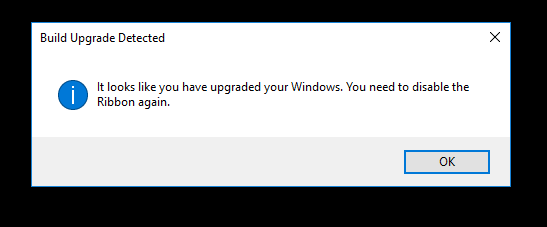
Min gratisvare, Ribbon Disabler, lar deg aktivere og deaktivere Ribbon UI i File Explorer med bare ett klikk. Dette er den beste måten å bli kvitt båndet i Windows 10. Værsågod:
- nedlasting Ribbon Disabler: Klikk her for å laste ned.
- Pakk ut ZIP-arkivet. Der finner du to versjoner av appen. Hvis du kjører Windows 10 64bit, bruk appen fra x64-mappen, ellers bruk appen fra x86-mappen. Hvis du ikke vet hvilken utgave av Windows du bruker (x86 eller x64), høyreklikker du på "Denne PCen" og klikker på Egenskaper slik at den viser deg om din Windows er 32-bit eller 64-bit.
- Kjør "Ribbon Disabler2.exe" og klikk på "Deaktiver Ribbon Explorer"-knappen. Bekreft UAC-ledeteksten.
Når den ber deg om å logge av, klikker du på "ja". - Logg på Windows og voila - båndet vil være borte:
Du er ferdig. For å gjenopprette båndet tilbake, kjør Ribbon Disabler en gang til og klikk Aktiver Ribbon Explorer.
Logg av når du blir bedt om det, og logg på igjen. Båndet vil bli aktivert.



